-
小编告诉你Win10开机提示“服务器正在运行中”怎么解决
- 2017-10-20 04:37:15 来源:windows10系统之家 作者:爱win10
Win10开机提示“服务器正在运行中”怎么解决?,有网友在网上如是的问到,每次开机都会于丹这样的一种情况,操作起来很麻烦,但是想要解决有似乎不知道该怎么去真正的解决这个问题,接下来,小编就跟大家说说当win10开机时,遇到提示“服务器正在运行中”的解决方法。
最新的win10系统也不是无故障的,例如在开机提示“服务器正在运行中,由于另一个程序正在运行中,此操作无法完成。请选择“切换到”来激活正在运行中的程序,并更正问题。”,需要点击多次切换到才能关闭对话框,该怎么解决这个问题呢?下面我们就来看看详细的解决教程。
Win10开机提示“服务器正在运行中”怎么解决
由于之前在上大学的时候需要安装netkeeper 来拨号连接,但是回家后就无需拨号就可以联网,可能是netkeeper 和自动联网存在冲突的缘故,打开开始菜单,选择“设置”;
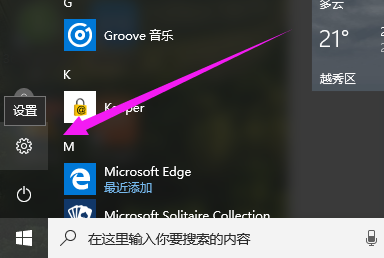
开机提示系统软件图解1
点击“系统”。
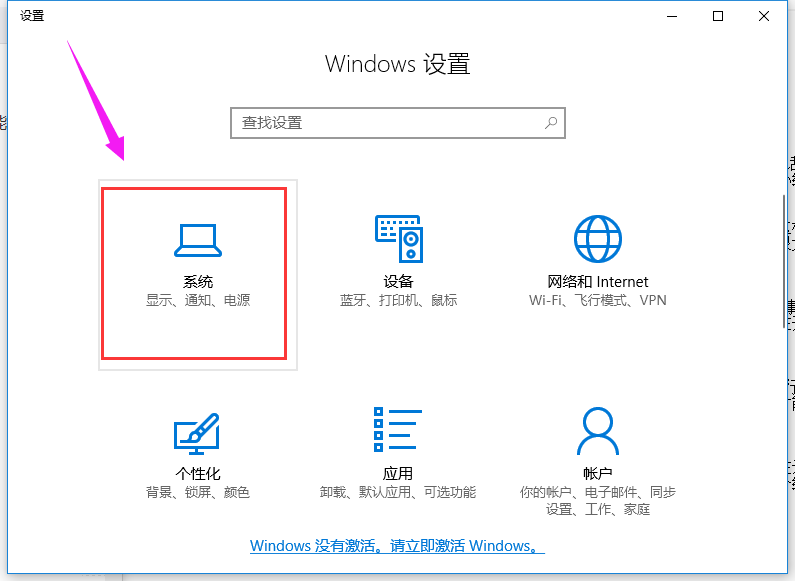
Win10系统软件图解2
点击应用和功能,在右侧找到netkeeper ,点击后会显示卸载按钮,点击将其卸载
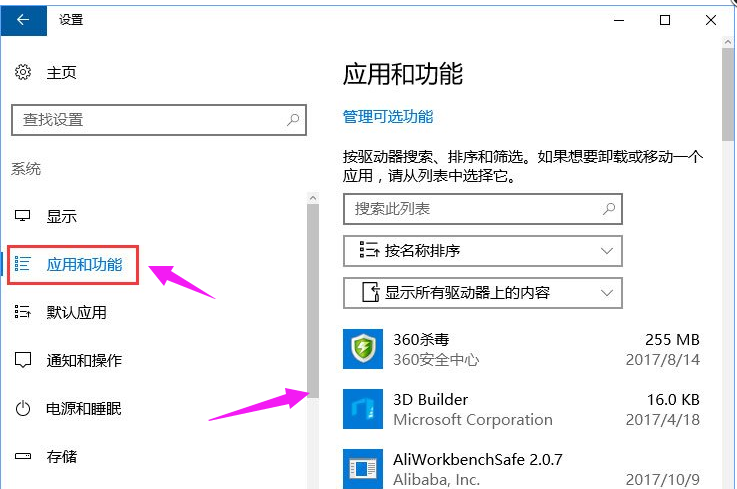
Win10系统软件图解3
按组合键“win + R” 打开运行,输入:Services.msc,点击确定
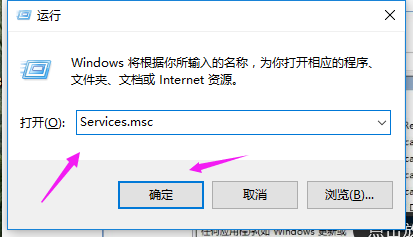
服务器运行系统软件图解4
在服务页面中找到名为Background Intelligent Transfer Service的服务
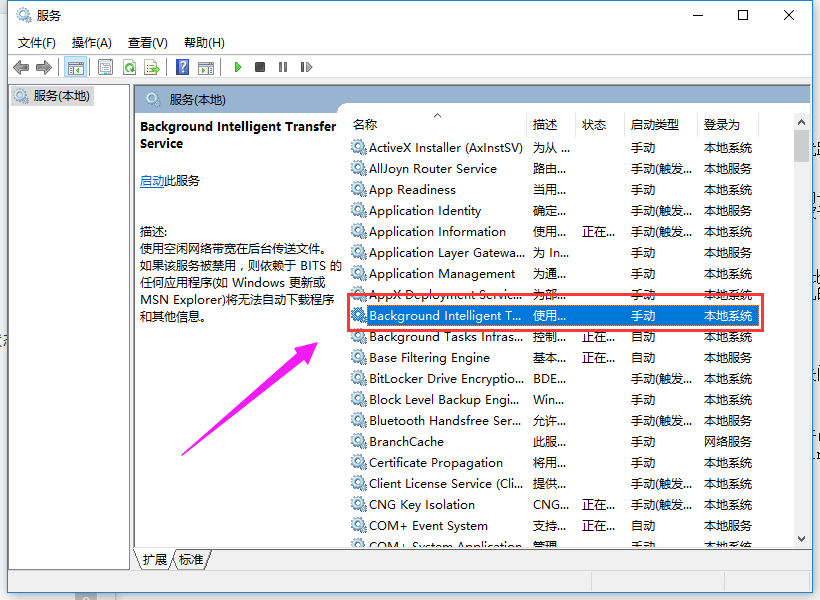
开机提示系统软件图解5
双击打开,将其启动类型修改为手动 ,然后点击确定
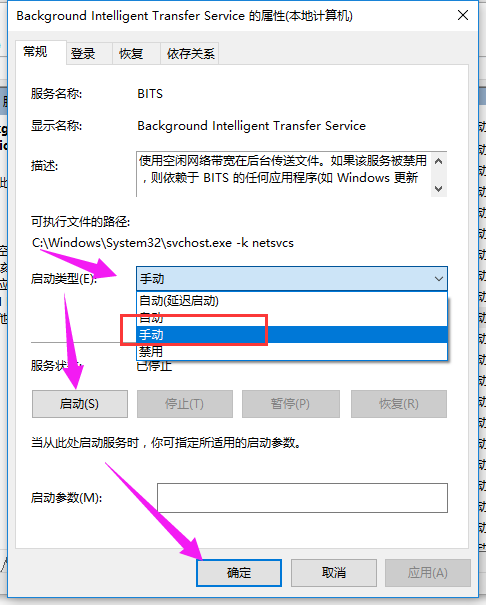
服务器系统软件图解6
右键点击Background Intelligent Transfer Service,选择停止。
开机提示系统软件图解7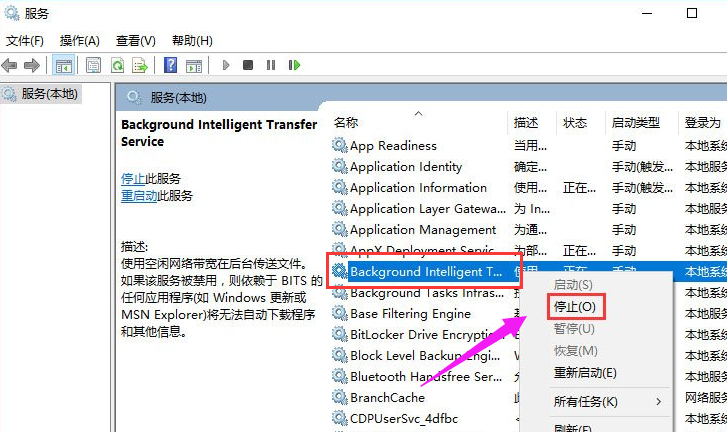
以上就是解决Win10开机提示“服务器正在运行中”的操作流程。希望帮助到大家。
猜您喜欢
- 2022年最新windows10激活码分享..2022-01-08
- win10下载安装专业版教程图解..2023-02-17
- win10正式版的和安装制作教程..2018-11-17
- win7怎么升级win102020-12-26
- WIN10笔记本做热点的方法分享..2017-06-22
- win10激活系统工具怎么使用2022-03-07
相关推荐
- 如何让win10禁止某程序运行 2020-08-25
- 为你解答win10版本区别分别是什么.. 2019-01-23
- win10输入法禁用ime的解决方法.. 2022-01-20
- 爱奇艺会员激活码在哪里获取.. 2022-07-13
- 粘滞键,小编告诉你Win10如何取消粘滞.. 2018-06-08
- directx9.0怎么安装,小编告诉你win10d.. 2018-07-17





 魔法猪一健重装系统win10
魔法猪一健重装系统win10
 装机吧重装系统win10
装机吧重装系统win10
 系统之家一键重装
系统之家一键重装
 小白重装win10
小白重装win10
 太阳花浏览器 9.0.52.4 测试版
太阳花浏览器 9.0.52.4 测试版 小白系统win7系统下载64位纯净版1704
小白系统win7系统下载64位纯净版1704 小白浏览器 1.0.9绿色免费版
小白浏览器 1.0.9绿色免费版 萝卜家园 Ghost xp sp3 专业装机版 2017.09
萝卜家园 Ghost xp sp3 专业装机版 2017.09 电脑公司ghost Win7系统下载32位纯净版1802
电脑公司ghost Win7系统下载32位纯净版1802 Tipard Blu-r
Tipard Blu-r 组策略修改监
组策略修改监 飞火浏览器 v
飞火浏览器 v 电脑公司Ghos
电脑公司Ghos UltraISO软碟
UltraISO软碟 深度技术 Gho
深度技术 Gho 雨林木风Ghos
雨林木风Ghos 系统之家win1
系统之家win1 江民杀毒软件
江民杀毒软件 最新离线快速
最新离线快速 系统天地 gho
系统天地 gho 粤公网安备 44130202001061号
粤公网安备 44130202001061号